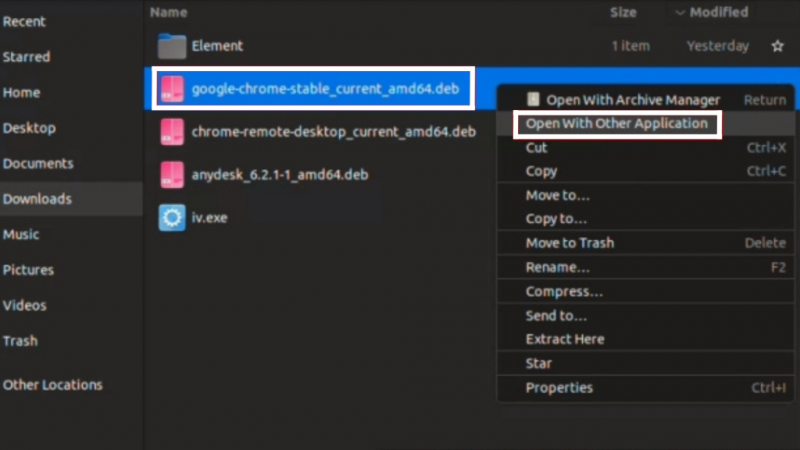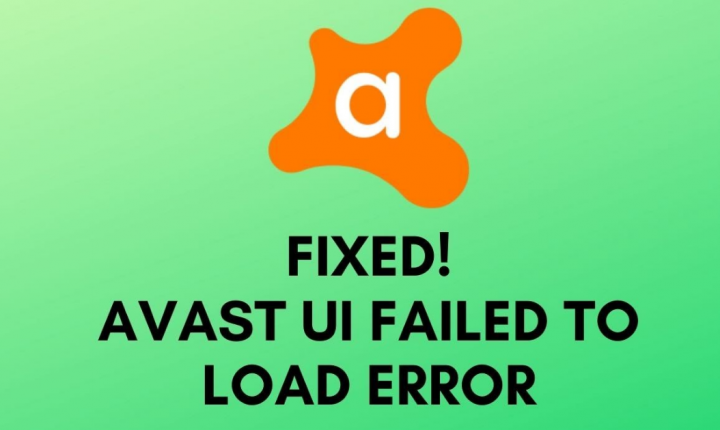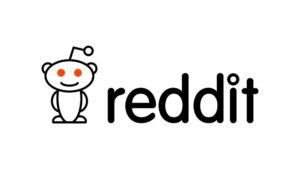Jak odinstalować Microsoft Edge w systemie Windows 10
Cóż, co robicie, jeśli chcecie całkowicie odinstalować Microsoft Edge z Windows 10? Jeśli masz Windows 10 wersja 1803 lub nowsza, możesz całkowicie odinstalować nową przeglądarkę Microsoft Edge (opartą na Chromium). Zobaczmy, co musisz zrobić. W tym artykule porozmawiamy o tym, jak odinstalować Microsoft Edge w systemie Windows 10.
Jak odinstalować Microsoft Edge w systemie Windows 10
- Najpierw musisz dowiedzieć się, jaką masz wersję Microsoft Edge. Jeśli chcesz to zrobić, otwórz nowe okno przeglądarki w Edge i wklej następujące informacje w pasku adresu: edge: // settings / help W tym przykładzie numer wersji Edge to w rzeczywistości 83.0.478.64
- Następnie wytnij i wklej ten adres: C: Program Files (x86) Microsoft Edge Application 83.0.478.64 Installer również w Eksploratorze Windows. Wszystko zależy od używanej wersji Edge, zastąp 83.0.478.64 dowolnym numerem wersji w Edge.
- Przytrzymaj Zmiana a następnie kliknij prawym przyciskiem myszy w dowolnym miejscu folderu i wybierz Otwórz tutaj okno wiersza polecenia.
- Teraz w wierszu polecenia i wytnij, a następnie wklej następujące polecenie i naciśnij Enter:
setup.exe–Uninstall –system-level –verbose-logging –force-uninstall

jak oglądać mecze NFL na żywo w kodi
To polecenie spowoduje odinstalowanie nowej przeglądarki Microsoft Edge (opartej na Chromium) w systemie Windows 10. Starsza wersja Microsoft Edge pozostanie również na komputerze z systemem Windows 10. Zawsze możesz wrócić do Ustawienia> Aplikacje> Aplikacje i funkcje w celu sprawdzenia, czy nowy Microsoft Edge został odinstalowany.
Dalej
Jeśli nie odinstalowałeś całkowicie Microsoft Edge w systemie Windows 10, w rzeczywistości jest jeszcze jeden krok do wykonania. Jeśli chcesz uniknąć ponownej instalacji nowej przeglądarki Edge za pośrednictwem usługi Windows Update. W rzeczywistości istnieje edycja, którą należy wprowadzić w rejestrze systemu Windows.
Microsoft udostępnia Blocker Toolkit, aby obsłużyć tę edycję rejestru, więc nie musicie się martwić, że nieumyślnie popełnisz błąd. Blocker Toolkit blokuje system Windows 10 przed ponowną instalacją nowej przeglądarki Microsoft Edge za pośrednictwem usługi Windows Update. Blocker Toolkit nie zapobiega ręcznej instalacji Edge z Internetu lub instalacji z urządzenia zewnętrznego.
Odinstaluj Microsoft Edge jak każdy inny program
- Stuknij w Klawisz Windows
- Następnie wpisz Brzeg
- Kliknij prawym przyciskiem myszy Microsoft Edge
- Wybierać Odinstaluj a następnie potwierdź swoją decyzję, aby odinstalować

- Teraz poczekaj, aż Twój komputer usunie przeglądarkę Microsoft Edge
- W końcu uruchom ponownie Twój komputer
Uwaga: Gdy ten typowy proces odinstalowywania jest rzeczywiście nieco szybszy, pozostałe pliki nadal pozostaną w tyle. Jednak same nie zajmują dużo miejsca na dysku, powtarzanie tego procesu wraz z innymi programami ostatecznie spowoduje, że pozostałe pliki z czasem się sumują i zajmują cenne miejsce na dysku.
Wniosek
W porządku, to wszystko ludzie! Mam nadzieję, że spodoba wam się ten artykuł dotyczący odinstalowywania Microsoft Edge, a także uznacie go za pomocny. Przekaż nam swoją opinię na ten temat. Również jeśli macie dalsze pytania i problemy związane z tym artykułem. Daj nam znać w sekcji komentarzy poniżej. Wkrótce się z tobą skontaktujemy.
najlepsza gra mmorpg 2015 mac
Miłego dnia!
Zobacz także: Jak naprawić system Windows 10 Bluetooth nie działa